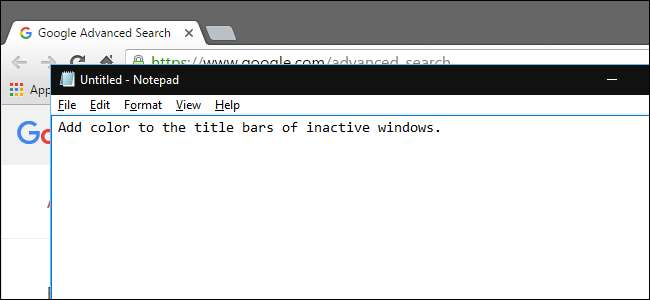
Som standard er programmenes tittellinjer i Windows 10 hvite. Du kan endre fargen på det aktive programvinduet , men hva med tittellinjene på inaktive vinduer? Ingen bekymringer. Det er en enkel registerjustering for å løse det.
Slik ser et normalt bakgrunnsvindu ut i Windows 10 uten farge:
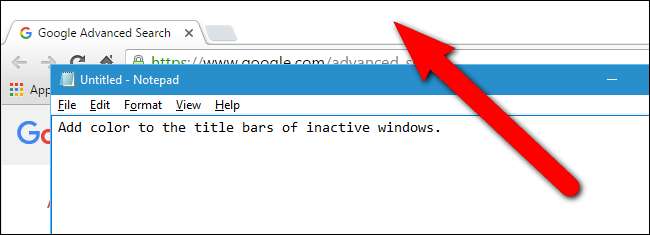
Når vi er ferdige, vil det se ut som bildet øverst i denne artikkelen, ved å bruke fargen du velger.
Denne registertilpasningen påvirker bare tradisjonelle skrivebordsprogrammer, ikke universelle apper. Det er også noen stasjonære apper, for eksempel Microsoft Office-programmer , som overstyrer denne registerinnstillingen med sine egne innstillinger.
I SLEKT: Hvordan få fargede vindus tittellinjer på Windows 10 (i stedet for hvitt)
Standard advarsel: Registerredigering er et kraftig verktøy og misbruk av det kan gjøre systemet ustabilt eller til og med ubrukbart. Dette er et ganske enkelt hack, og så lenge du holder deg til instruksjonene, bør du ikke ha noen problemer. Når det er sagt, kan du vurdere å lese om du aldri har jobbet med det før hvordan du bruker Registerredigering før du setter i gang. Og absolutt sikkerhetskopier registeret (og din datamaskin !) før du gjør endringer.
Før du begynner, må du
slå på "Vis farge på Start, oppgavelinje, handlingssenter og tittellinje" -innstillingen
på skjermbildet Tilpass> Farger. Denne registerhackingen fungerer ikke med mindre dette alternativet er på. Åpne deretter Registerredigering ved å klikke på Start og skrive
regedit
. Trykk Enter for å åpne Registerredigering, eller klikk på regedit under Best Match.
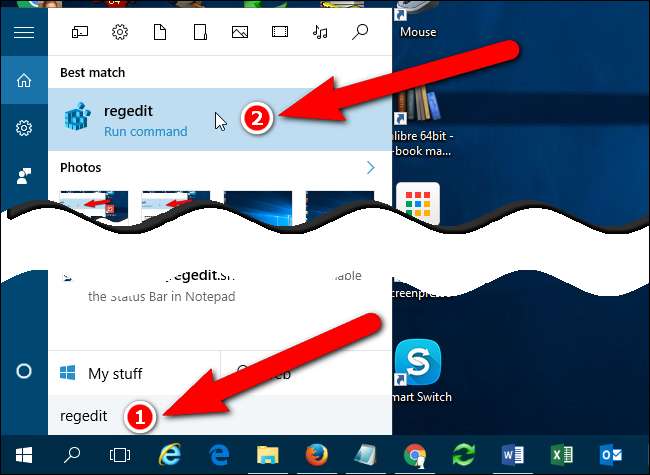
Gi Registerredigering tillatelse til å gjøre endringer på PCen din ved å klikke "Ja" i dialogboksen Brukerkontokontroll. Du ser kanskje ikke denne dialogboksen, avhengig av din Innstillinger for brukerkontokontroll .
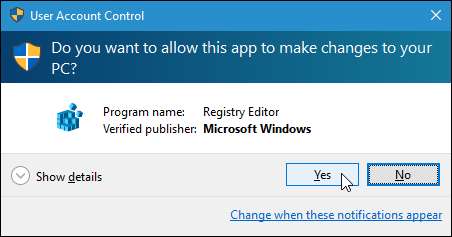
I trestrukturen til venstre navigerer du til følgende tast:
HKEY_CURRENT_USER \ SOFTWARE \ Microsoft \ Windows \ DWM

I høyre rute høyreklikker du på et tomt område og velger “Ny” og deretter “DWORD (32-bit) verdi” fra popup-menyen og undermenyen.

En ny verdi blir lagt til og navnet er uthevet, klart for deg å tilordne et navn til verdien.
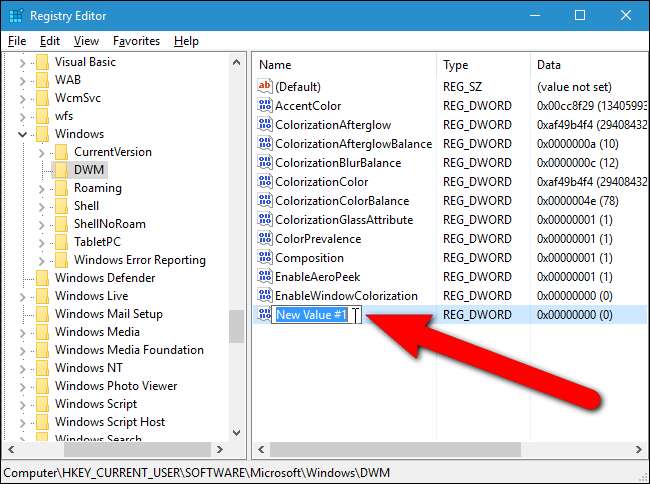
Tast inn
AccentColorInactive
som navnet, dobbeltklikk deretter navnet for å redigere verdien.
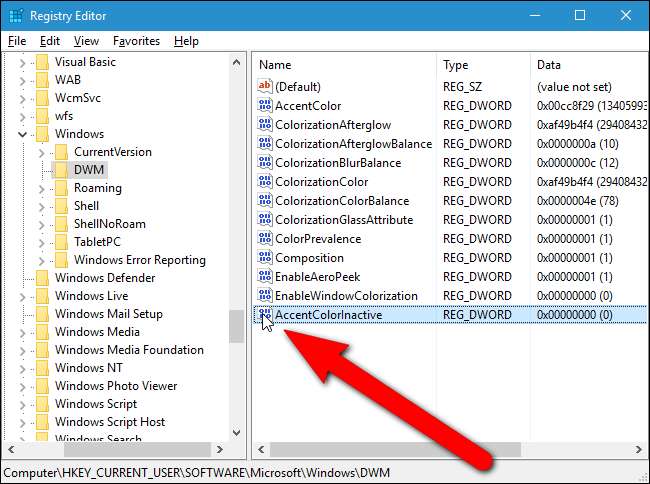
Skriv inn a i dialogboksen Rediger
heksadesimal fargekode
for en farge du vil bruke på tittellinjene på de inaktive vinduene som vises i bakgrunnen på skrivebordet. Du kan få disse fra programmer som
Photoshop
eller
GIMP
eller fra nettsteder som
HTML fargevelger
eller
Color Hex Color Codes
. For vårt eksempel skal vi gjøre de inaktive vinduene mørkegrå (hex-fargekode:
666666
) og det aktive vinduet (som du også kan endre i Registerredigering) svart (hex-fargekode:
111111
), som vist på bildet i begynnelsen av denne artikkelen. Du kan velge hvilken som helst to farger du ønsker, eller gjøre alle de aktive og inaktive tittellinjene til samme farge.
Verdien av heksadesimal (heks) fargekode legges inn i formatet BBGGRR. Normalt bruker en hex-fargekode RRGGBB-format, men denne DWORD-verdien bruker BBGGRR i stedet. For eksempel hvis du vil bruke hex-fargekoden
Haster 08h
(A7 = rød, 70 = grønn, 8C = blå), vil du skrive den inn som
klokka 8
i AccentColorInactive-verdien.
Forsikre deg om at “Hexadecimal” er valgt under Base, og klikk deretter “OK”.
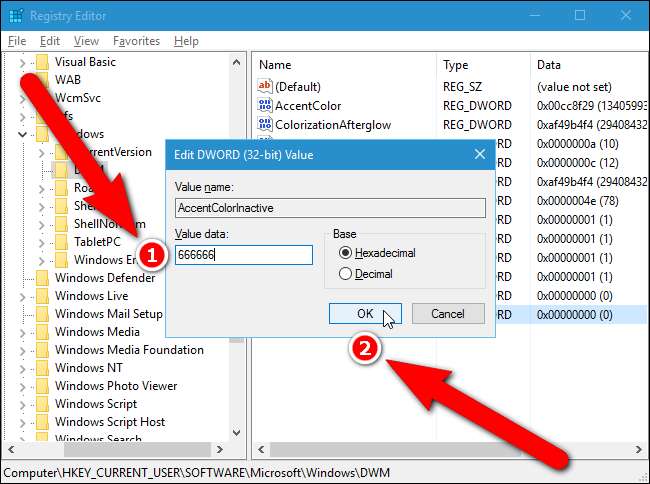
Du kan også endre fargen på det aktive vinduet i Registerredigering, selv om det er lettere å gjøre det
gjør dette i Windows-innstillingene
. Hvis du vil endre fargen på tittellinjen i det aktive vinduet, dobbeltklikker du på
AccentColor
verdi. Hvis du ikke ser
AccentColor
verdi i listen til høyre, opprett en ny DWORD-verdi akkurat som du gjorde for
AccentColorInactive
verdi.
MERKNAD:
AccentColor
verdien kan ikke være der hvis du lar Windows velge en aksentfarge fra bakgrunnen. Når du velger en bestemt farge, blir
AccentColor
verdien skapes.
Skriv inn hex-fargekoden for fargen du vil bruke på tittellinjene til aktive vinduer i "Verdidata" -boksen. Igjen, sørg for at “Hexadecimal” er valgt under Base og klikk “OK”.
Fargene på tittellinjene endres umiddelbart. Legg merke til at tittellinjen til Registerredigering ble grå mens dialogboksen Rediger DWORD (32-bit) verdi er aktiv.
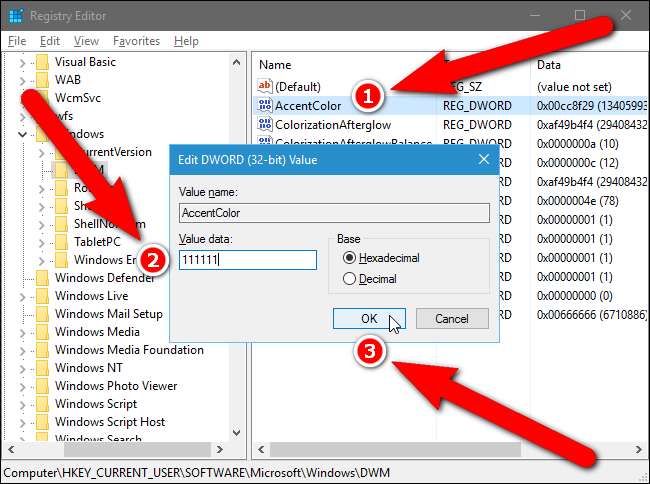
Nå er fargen på tittellinjen i det aktive vinduet svart. For å lukke Registerredigering, velg “Avslutt” fra “Fil” -menyen.
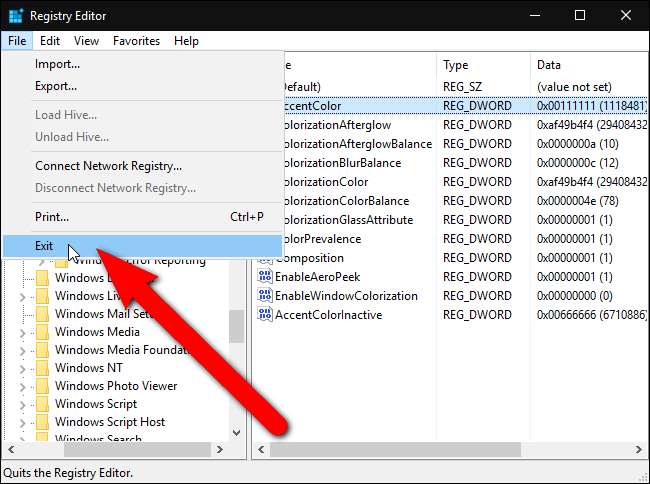
Nå har vårt aktive vindu en svart tittellinje, og våre inaktive vinduer har alle grå tittellinjer.
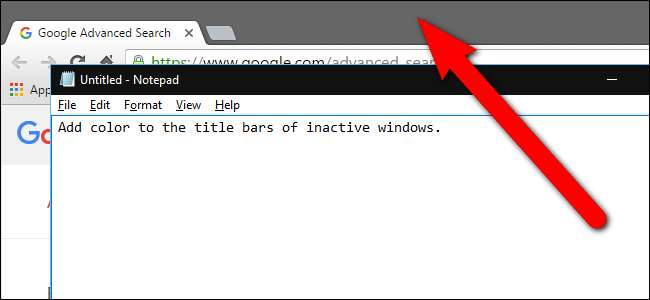
Hvis du ikke har lyst til å dykke inn i registeret selv, har vi opprettet et par nedlastbare registerhacks du kan bruke. Ett hack setter tittellinjene til inaktive vinduer til grå og aktive vinduer til svart. Du kan endre hex-fargekodene i .reg-filen ved å åpne filen i et tekstredigeringsprogram som Notisblokk og endre verdiene som er pekt på i bildet nedenfor. Endre bare de siste seks sifrene, ikke de to første sifrene. Det andre hacket gjenoppretter tittellinjene til standardinnstillingene. Begge hackene er inkludert i følgende ZIP-fil. Dobbeltklikk på den du vil bruke, og klikk gjennom instruksjonene. Husk at når du har brukt hackene du ønsker, logger du ut av kontoen din og logger på eller exit og start deretter explorer.exe på nytt for endringen trer i kraft.
Inaktivt vindusfarge tittellinje Hack
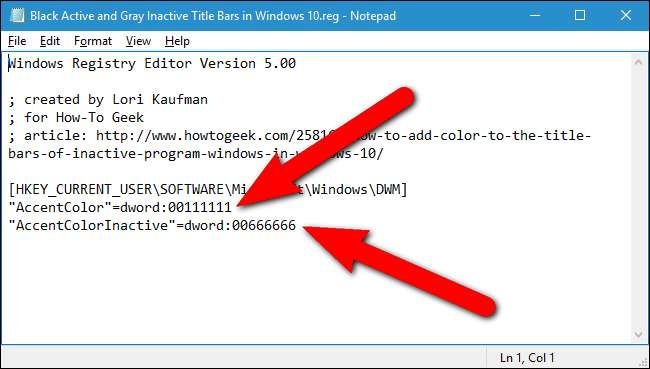
Disse hackene er egentlig bare de aktuelle nøklene, fjernet til verdiene vi snakket om i denne artikkelen og deretter eksportert til en .REG-fil. Hvis du liker å fikle med registeret, er det verdt å ta deg tid til å lære hvordan lage dine egne registerhacks .







